การนำทางแผนที่ใน iPhone ไม่ทำงาน (ติดอยู่)
ในโพสต์นี้เราจะพูดถึงวิธีแก้ปัญหาที่การนำทางแผนที่และฟีเจอร์ GPS ไม่ทำงานอย่างถูกต้องบน Apple iPhone.

Google Maps เป็นเครื่องมือการนำทางที่เชื่อถือได้ซึ่งใช้โดยผู้คนนับล้านทั่วโลก สิ่งที่คุณต้องทำคือป้อนตำแหน่งปัจจุบันหรือจุดเริ่มต้นของคุณ เพิ่มปลายทาง จากนั้น Google Maps จะดูแลทุกอย่าง การวัดระยะทางที่แน่นอนระหว่างจุดสองจุดเป็นสิ่งสำคัญหากคุณรีบร้อน มาดูกันว่าคุณจะทำได้อย่างไร
เมื่อคุณป้อนจุดเริ่มต้นและจุดหมายของคุณ Google Maps จะคำนวณระยะห่างระหว่างจุดสองจุดโดยอัตโนมัติ ข้อมูลจะปรากฏในสี่เหลี่ยมสีดำ
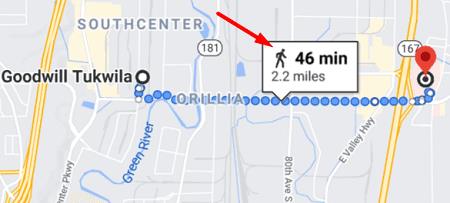
แต่ถ้าคุณต้องการคำนวณระยะทางระหว่างจุดสองจุดขึ้นไป คุณสามารถเพิ่มเส้นตรงบนแผนที่ได้
ขั้นตอนในการวัดระยะทางบน Google Maps Desktop มีดังนี้:
| ขั้นตอน | คำอธิบาย |
|---|---|
| เปิดแผนที่ | เปิด Google Maps และคลิกที่ไอคอน "Walking" หากคุณต้องการวัดระยะทางที่เดิน |
| คลิกขวาที่จุดเริ่มต้น | คลิกขวาที่จุดเริ่มต้นที่คุณต้องการวัด |
| เลือกวัดระยะทาง | จากเมนูบริบทที่ปรากฏ ให้เลือก วัดระยะทาง 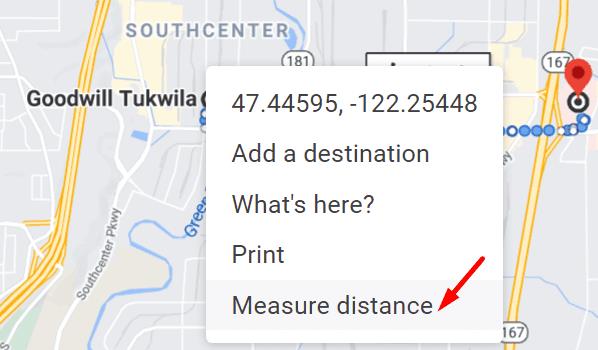 |
| เลือกจุดหมาย | คลิกบนแผนที่เพื่อทำเครื่องหมายปลายทาง ระยะทางจะปรากฏที่ด้านล่างของหน้า 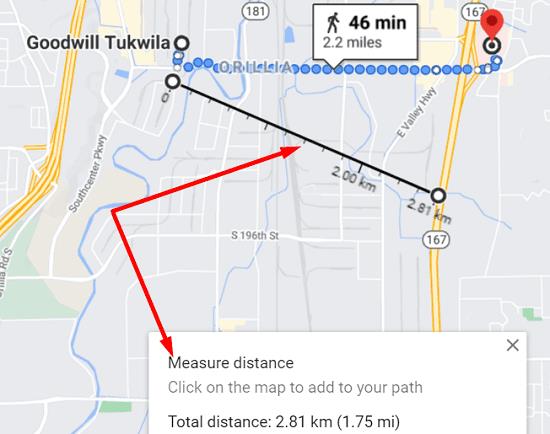 |
| เพิ่มจุดใหม่ | หากต้องการเพิ่มจุดอื่น สามารถคลิกบนแผนที่หรือใช้เคอร์เซอร์ของเมาส์ลากเส้นบนแผนที่ |
บนมือถือ ขั้นตอนในการติดตามมีความคล้ายกัน:
| ขั้นตอน | คำอธิบาย |
|---|---|
| เปิดแอป | เปิดแอป Google Maps และแตะจุดใดบนแผนที่ค้างไว้จนกว่าหมุดสีแดงจะปรากฏ |
| เลือกทิศทาง | แตะช่อง ทิศทาง แล้วปัดขึ้น |
| เลือกวัดระยะทาง | เลือก วัดระยะทาง 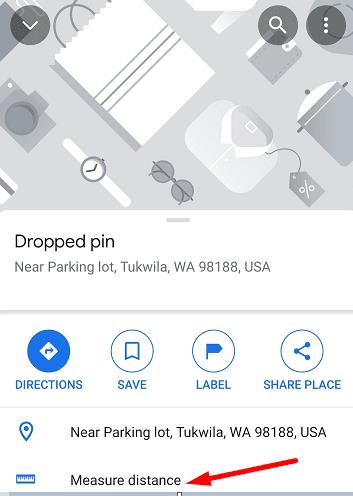 |
| เคลื่อนที่ไปยังจุดหมาย | เคลื่อนที่แผนที่จนกว่าจะถึงจุดหมาย ระยะทางจะแสดงที่ด้านล่างของหน้าจอ 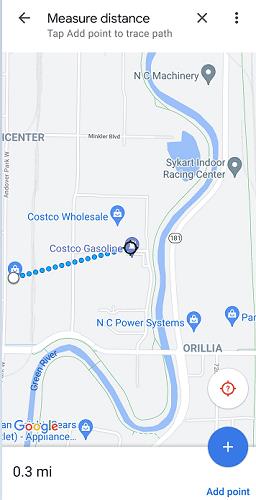 |
ระยะทางที่สั้นที่สุดระหว่างจุดสองจุดคือ เส้นตรง Google Maps มีตัวเลือก "วัดระยะทาง" โดยเฉพาะซึ่งช่วยให้คุณวัดระยะห่างระหว่างจุดสองจุดบนแผนที่ได้อย่างรวดเร็ว หากคุณสนใจที่จะเรียนรู้เพิ่มเติมเกี่ยวกับ Google แผนที่ โปรดดูคำแนะนำที่มีประโยชน์ด้านล่าง:
ในโพสต์นี้เราจะพูดถึงวิธีแก้ปัญหาที่การนำทางแผนที่และฟีเจอร์ GPS ไม่ทำงานอย่างถูกต้องบน Apple iPhone.
ดูวิธีที่คุณสามารถเปลี่ยนภาษาของ Google Maps โดยไม่ต้องแตะการตั้งค่าภาษาของอุปกรณ์ ง่ายกว่าที่คุณคิดสำหรับอุปกรณ์ Android ของคุณ
หาก Google Maps ไม่สามารถหมุนอัตโนมัติในขณะที่คุณกำลังนำทาง คู่มือนี้จะนำเสนอวิธีแก้ปัญหาสามวิธีในการแก้ปัญหานี้
Google Maps สามารถแสดงข้อมูลระดับความสูงบนพีซีและมือถือ หากต้องการใช้คุณสมบัตินี้ คุณต้องเปิดใช้งานตัวเลือกภูมิประเทศ
หากแอป Google Maps ไม่สามารถอัปเดตตำแหน่งของคุณในแบบเรียลไทม์ ให้ใช้คู่มือนี้เพื่อเรียนรู้วิธีแก้ไขปัญหาเดิมได้อย่างมีประสิทธิภาพ
ต่อไปนี้คือเคล็ดลับบางประการในการทำให้ Google Maps ทำงานด้วยความเร็วปกติ เคล็ดลับที่เป็นมิตรสำหรับผู้เริ่มต้น
แก้ไขปัญหาการนำทางด้วยเสียงใน Google Maps ที่ไม่ทำงาน ด้วยคู่มือนี้ คุณสามารถเรียนรู้วิธีการแก้ไขเพื่อความสะดวกในการเดินทาง
ดูว่ามันง่ายแค่ไหนที่ Google แผนที่จะแสดงมุมมองดาวเทียมของแผนที่ของคุณ นี่คือวิธีการใช้ Google Maps ในมุมมองดาวเทียมเสมอ
ติดตามวิธีลบป้ายกำกับ Google Maps ที่ไม่เกี่ยวข้องอีกต่อไป และเพิ่มประสบการณ์การใช้งานของคุณ
ในคู่มือนี้ มีรายการขั้นตอนที่ต้องปฏิบัติตามหากคุณต้องการเปลี่ยนการตั้งค่าภาษาของแผนที่ Google แผนที่บนพีซีและมือถือ
หากคุณใช้เส้นทางเดิมบ่อยๆ การบันทึกบน Google Maps จะสะดวกมาก นั่นเป็นเหตุผลที่เราสร้างคู่มือนี้
ดูวิธีค้นหาพิกัดของสถานที่ใดๆ ในโลกใน Google Maps สำหรับ Android, Windows และ iPadOS
หากต้องการค้นหาจุดกึ่งกลางบน Google Maps คุณสามารถวัดระยะทางหรือคำนวณจุดกึ่งกลางโดยใช้พิกัด
คุณสามารถดาวน์โหลดและจัดเก็บแผนที่ของพื้นที่ใน Google Maps เพื่อให้พร้อมใช้งานเสมอเมื่อออฟไลน์หรือในพื้นที่ที่มีการเชื่อมต่อไร้สายไม่แน่นอน
เรียนรู้วิธีบันทึกสถานที่ใน Google Maps สำหรับ Android
ไม่นานมานี้มีคลิปจากรายการ Ellen ที่ขอให้คนรุ่นมิลเลนเนียลขึ้นเวทีและพยายามใช้แผนที่และสมุดโทรศัพท์แบบเดิมๆ NS
Google แผนที่มีคุณลักษณะที่มีประโยชน์ซึ่งช่วยให้คุณติดตามตำแหน่งของใครบางคนโดยใช้หมายเลขโทรศัพท์ของพวกเขาหากพวกเขาแบ่งปันตำแหน่งกับคุณ
เคล็ดลับช่วยให้คุณค้นหาสถานที่และตำแหน่งบน Google Maps และยังคงใช้ประสบการณ์การใช้งานที่คุ้นเคยของแอป Maps สำหรับการนำทาง
คุณเคยติดอยู่ในสถานที่ที่ไม่รู้จักโดยไม่มีอินเทอร์เน็ต และคุณต้องการ Google Maps เพื่อช่วยนำทางไปสู่ความปลอดภัยหรือไม่? โหลดแผนที่ล่วงหน้าเพื่อป้องกันสถานการณ์นี้
หากแอพและโปรแกรมที่ไม่ได้ปักหมุดกลับมาที่แถบงาน คุณสามารถแก้ไขไฟล์ Layout XML และนำบรรทัดกำหนดเองออกไปได้
ลบข้อมูลที่บันทึกจากการเติมข้อมูลอัตโนมัติของ Firefox โดยทำตามขั้นตอนง่าย ๆ และรวดเร็วสำหรับอุปกรณ์ Windows และ Android.
ในบทเรียนนี้ เราจะแสดงวิธีการรีเซ็ตแบบซอฟต์หรือฮาร์ดบน Apple iPod Shuffle.
มีแอปที่ยอดเยี่ยมมากมายบน Google Play ที่คุณไม่สามารถช่วยได้แต่ต้องสมัครสมาชิก หลังจากนั้นรายการนั้นจะเพิ่มขึ้น และคุณจะต้องจัดการการสมัครสมาชิก Google Play ของคุณ
การค้นหาไพ่ที่ถูกต้องเพื่อชำระเงินในกระเป๋าของคุณอาจเป็นเรื่องยุ่งยาก ในช่วงไม่กี่ปีที่ผ่านมา บริษัทต่างๆ ได้พัฒนาและเปิดตัวโซลูชันการชำระเงินแบบไม่สัมผัส
การลบประวัติการดาวน์โหลด Android ช่วยเพิ่มพื้นที่จัดเก็บและยังมีประโยชน์อื่น ๆ อีกมากมาย นี่คือขั้นตอนที่ต้องทำตาม.
คู่มือนี้จะแสดงวิธีลบภาพถ่ายและวิดีโอจาก Facebook โดยใช้ PC, อุปกรณ์ Android หรือ iOS.
เราใช้เวลาสั้นๆ กับ Galaxy Tab S9 Ultra และมันเป็นแท็บเล็ตที่สมบูรณ์แบบสำหรับการจับคู่กับคอมพิวเตอร์Windows ของคุณหรือ Galaxy S23
ปิดเสียงข้อความกลุ่มใน Android 11 เพื่อควบคุมการแจ้งเตือนสำหรับแอพ Messages, WhatsApp และ Telegram.
ล้างประวัติ URL บนแถบที่อยู่ใน Firefox และเก็บเซสชันของคุณให้เป็นส่วนตัวโดยทำตามขั้นตอนที่เร็วและง่ายเหล่านี้.


























ลูกหมู -
มีวิธีวัดระยะทางบน Google Maps อีกมั๊ย? ผมอยากรู้เทคนิคเพิ่มเติมครับ
จิตกร -
เด็ดมากครับ! วิธีการนี้ถือว่าง่ายและใช้เวลารวดเร็วสุดๆ ไม่มีอะไรซับซ้อนเลย
จิ๊บ -
สุดยอด! รู้สึกสนุกมากที่ได้ลองวัดระยะทางจากบทความนี้
ฟ้าคราม -
วิธีที่คุณแนะนำฟังก์ชันตรวจสอบระยะทางบน Google Maps จึงต้องไปลองทำดูค่ะ
ป๋องแป้ง -
ตอนนี้กำลังวางแผนขับรถไปเที่ยว ใช้ Google Maps วัดระยะทางแล้ว ตื่นเต้นมาก!
ธนพล -
การวัดระยะทางบน Google Maps นี่มันสะดวกมากจริงๆ ครับ ใครไม่เคยลองวันนี้แนะนำให้ไปลองดูนะ
มะลิ 123 -
สนุกดีค่ะ ทำให้การเดินทางของเราง่ายขึ้นมากเลย
หนูเล็ก -
ช่วยให้การเดินทางไปไหนดีมาง่ายมากๆ ค่ะ ซึ่งมันเจ๋งมาก!
ดา -
ขอบคุณสำหรับข้อมูลดีๆ ค่ะ วัดระยะทางได้ง่ายสุดๆ เลย!
ทิมเบอร์ -
เคยใช้ Google Maps วัดระยะทางสำหรับการเดินทางข้ามจังหวัด บอกเลยว่าง่ายและไม่ต้องเสียเวลา
ปาย -
อยากรู้วิธีเปรียบเทียบระยะทางระหว่างการเดินทางด้วยรถและเดินค่ะ
น้องน้ำ -
ชอบ Google Maps ตรงที่วัดระยะทางให้เราเห็นทุกขั้นตอนจริงๆ เลย
นงนุช -
ใช้แอพนี้บ่อยมาก ได้วัดระยะทาง และถ้าเจอทางที่ไม่คุ้นเคยก็ไม่ต้องกลัวหลงค่ะ
มารี -
หลายคนยังไม่รู้จักฟังก์ชันนี้ สำคัญมากๆ สำหรับการวางแผนการเดินทางค่ะ
ปูเป้ -
แค่คลิกไม่กี่ครั้งก็สามารถวัดระยะทางได้แล้ว สะดวกมากค่ะ
ไก่ชน -
สวัสดีครับ วันนี้ทำให้เห็นว่าการวัดระยะทางบน Google Maps มันรวดเร็วและง่ายดายจริงๆ
โชคดี -
ใครรู้ไหมว่าจริงๆ แล้ว Google Maps นี้มีฟังก์ชันอะไรเพิ่มเติมอีกบ้าง? อยากรู้จัง
นัท -
อยากให้มีการสอนใช้ Google Maps ให้ละเอียดมากขึ้น จะได้ใช้งานได้เต็มประสิทธิภาพ
ดวงใจ -
ดีมากค่ะ! ขอบคุณสำหรับข้อมูล แนะนำให้เพื่อนๆ มาลองทำตามกัน!
วิทูร -
มันยอดเยี่ยมมากที่เราสามารถวัดระยะทางได้อย่างแม่นยำ ขอบคุณที่แบ่งปันข้อมูลดีๆ ครับ!
ปริญญา -
หลังจากอ่านบทความนี้ ผมตัดสินใจจะลองวัดระยะทางให้ได้เข้าใจมากขึ้นครับ
แก้ว -
ฟีเจอร์นี้ช่วยประหยัดเวลาได้เยอะเลย แล้วถ้าต้องการวัดระยะทางในเส้นทางที่ไม่เป็นทางการละ
เพชร -
เพิ่งเรียนรู้การวัดระยะทางจากบทความนี้ รู้สึกว่า Google Maps นี่มีประโยชน์จริงๆ ครับ!
มีนา -
ขอบคุณที่แชร์วิธีวัดระยะทางนะคะ! มันเป็นเครื่องมือที่ดีมากสำหรับการวางแผนการเดินทางค่ะ
ผึ้ง -
ถ้ามีวิธีเพิ่มเติมที่เกี่ยวกับ Google Maps อย่าลืมแชร์กันบ้างนะ
น้องหมา -
คอมเมนต์นี้คงจะช่วยหลายคนได้นะ เพราะหลายคนยังไม่รู้วิธีวัดระยะทางเลย
เจมส์ -
ไม่เคยรู้มาก่อนว่าแค่คลิกสองสามครั้งก็วัดระยะทางได้แล้ว คิดว่าต้องลองค่ะ!
นุช -
เจ๋งมาก! ขอบคุณที่แชร์ ขายของผ่าน Google แผนที่ได้สงสัยว่าจะวัดระยะทางยังไงดี?
ริน -
ที่ทำงานของเราก็ใช้ Google Maps วัดระยะทางกันสำหรับการส่งของครับ